Vsebina:
Način 1: Funkcija "Povečaj natančnost"
Najlažji in najhitrejši način za izklop zaokroževanja števil v Excel — uporaba funkcije "Povečaj natančnost". Deluje na principu povečanja prikaza števil po decimalni vejici do potrebnega števila, za uporabo pa je potrebno izvesti nekaj korakov.
- Določite, za katere celice je potrebno izvesti spremembe, in če jih je več, jih označite vse naenkrat.
- V razdelku "Število" razširite seznam številskih formatov in se odločite, kateri želite uporabiti.
- Takoj po tem pritisnite gumb "Povečaj natančnost" tolikokrat, kolikor števil želite dodati.
- Spremljajte spremembe, tako da si ogledate stanje celic, in upoštevajte, da bo, ko se zaokroževanje popolnoma izklopi, vsak naslednji dodani znak "0".
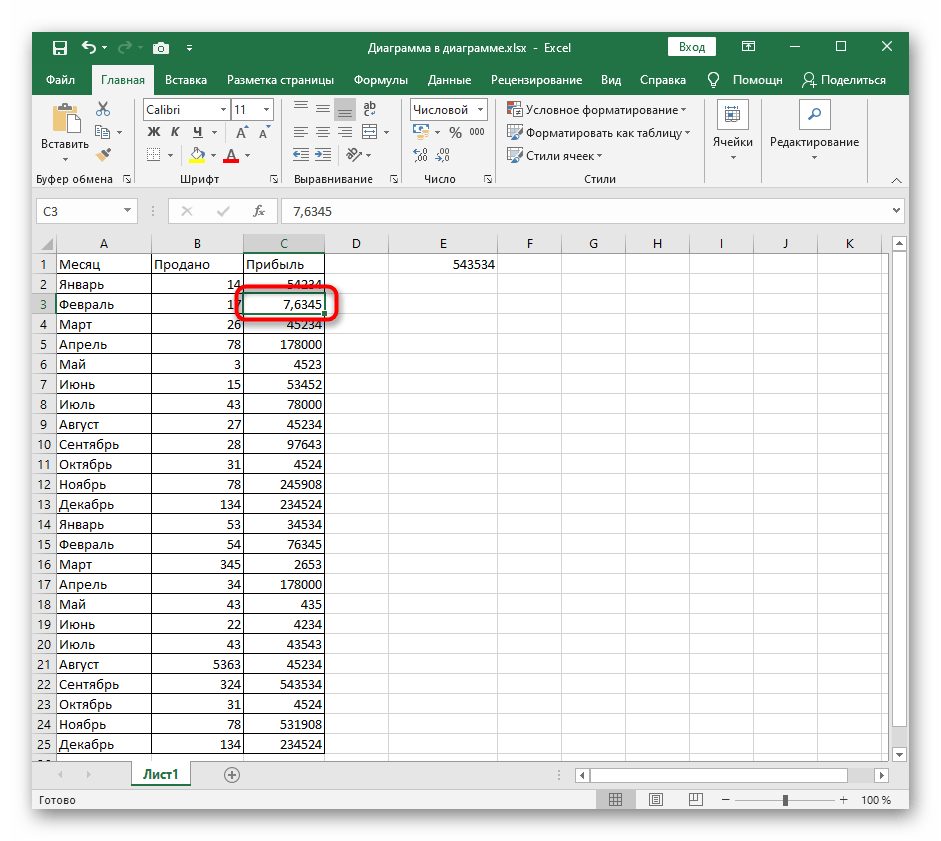
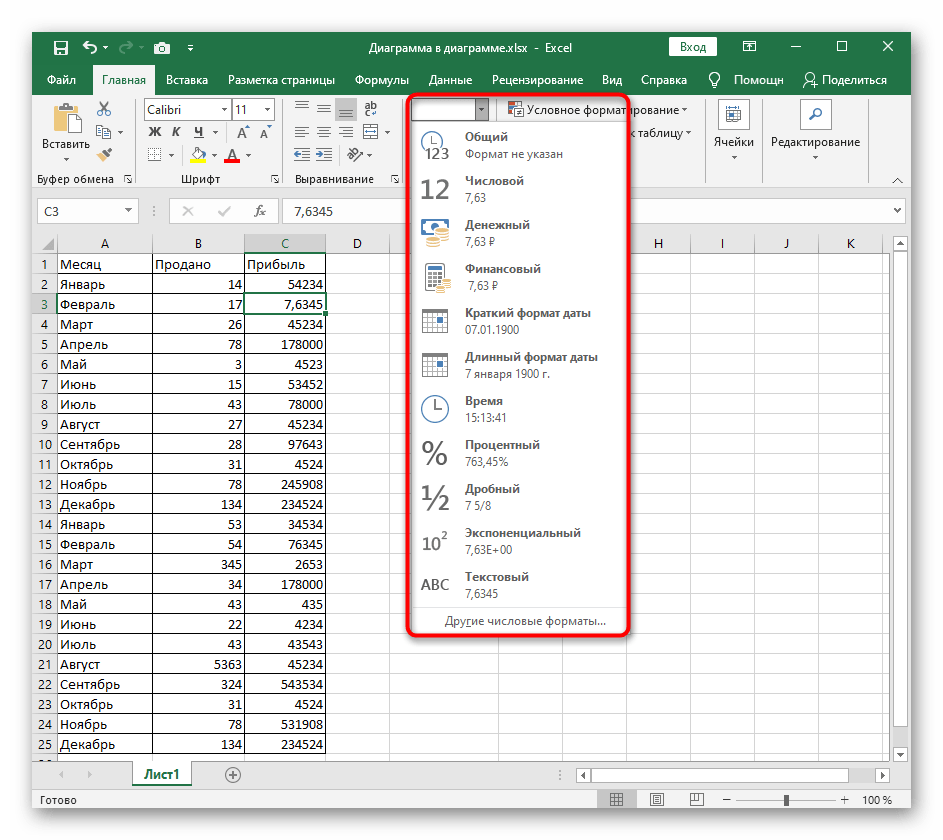
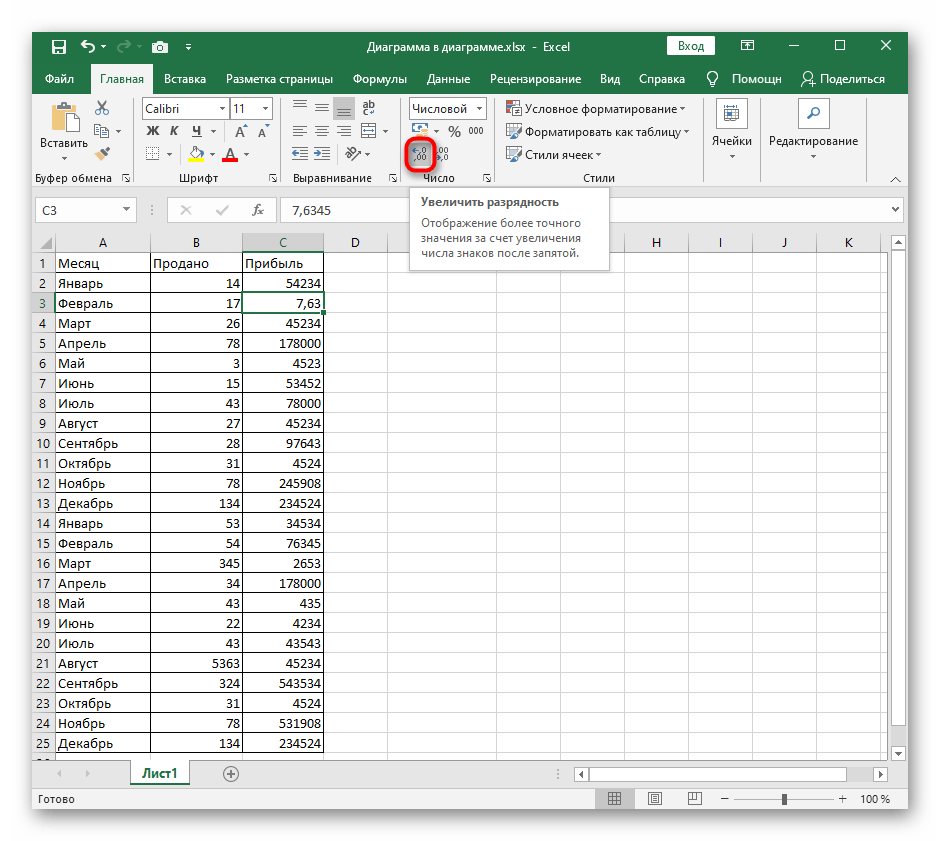
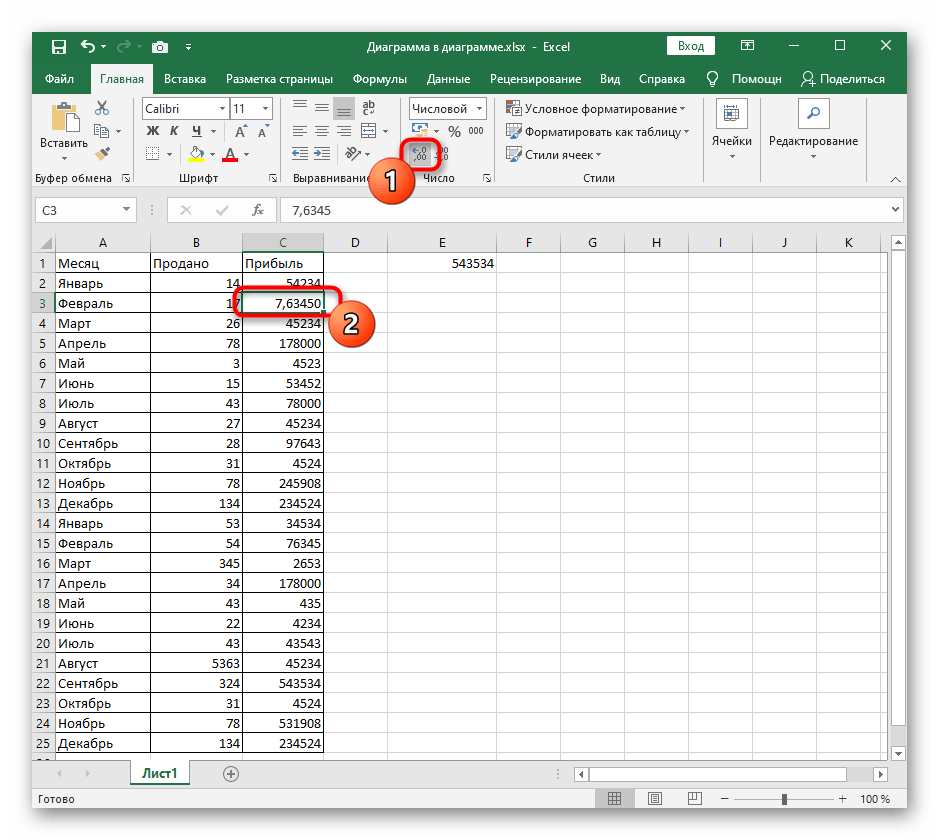
Tako deluje tudi druga možnost, namenjena zmanjšanju natančnosti. Nahaja se na isti plošči in jo lahko uporabite, če ste morda dodali nekaj odvečnih znakov.
Način 2: Nastavitev formata celic
Nastavitev formata celic omogoča določitev natančnega števila znakov po decimalni vejici, da se določi samodejno zaokroževanje. Nič ne ovira, da se njihovo število poveča na zahtevano, s čimer se izklopi zaokroževanje.Za to se je potrebno obrniti na ustrezno meni v Excelu.
- Najprej vedno označite tiste celice, na katere bodo uporabljene naslednje spremembe.
- Nato razširite meni "Celice" in izberite spustni meni "Format".
- V njem kliknite na zadnjo točko "Format celic".
- Označite z levo miškino tipko tisti številčni format, ki se uporablja za prej označene celice.
- Nastavite število decimalnih mest, tako da vpišete njegovo vrednost v predvideno polje, uporabite nove nastavitve in zapustite trenutno meni.
- Poglejte označene celice in se prepričajte, da se zdaj njihove vrednosti prikazujejo pravilno.
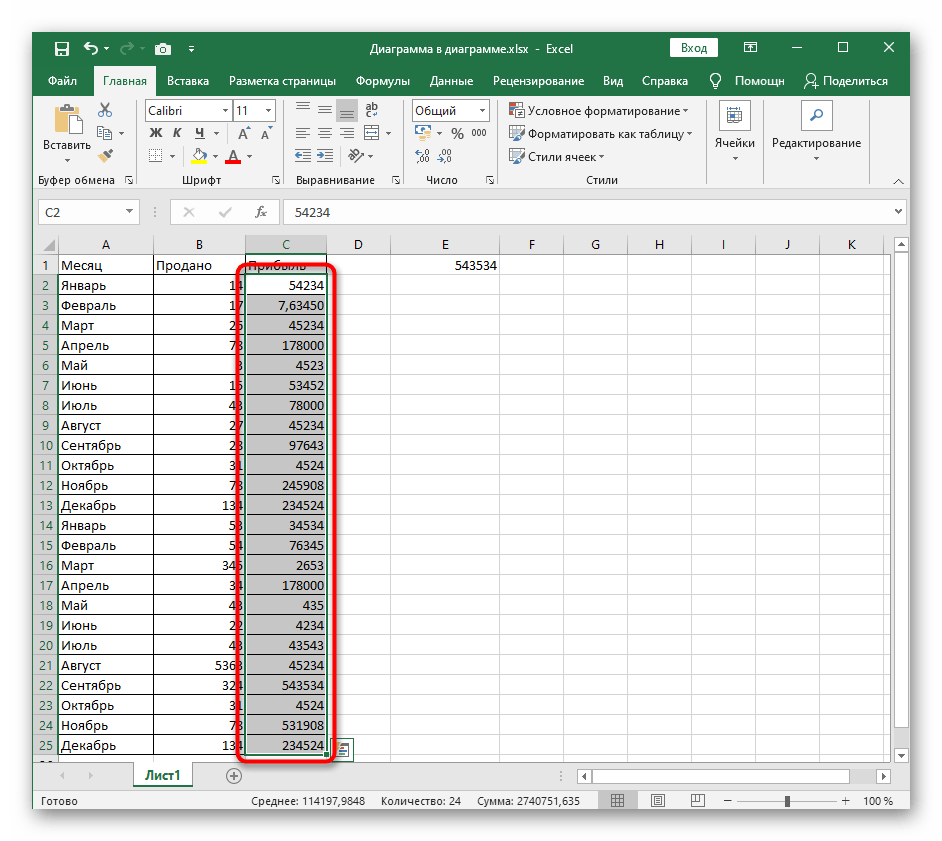
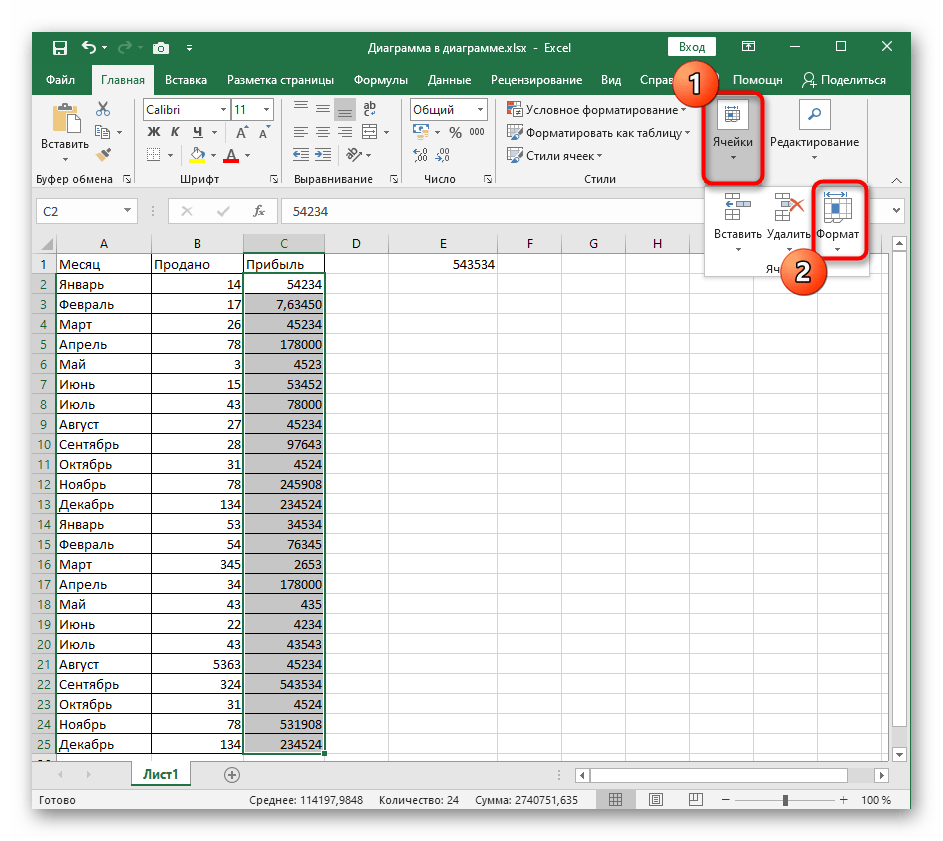
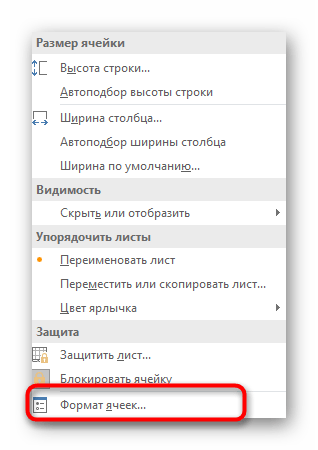
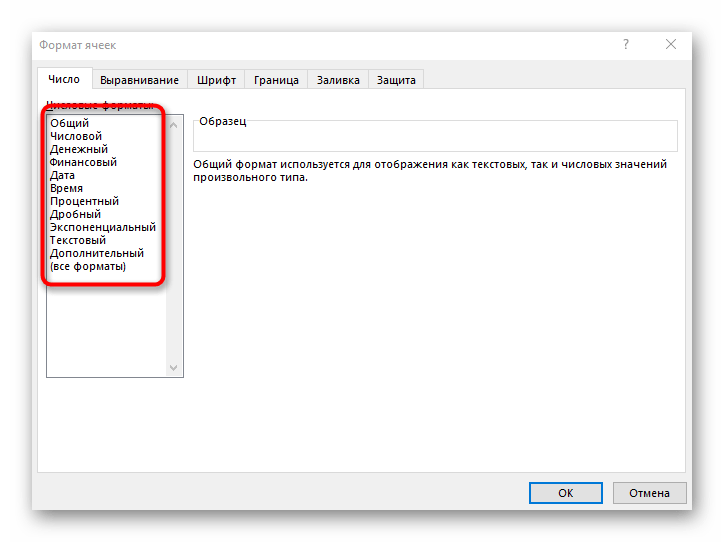
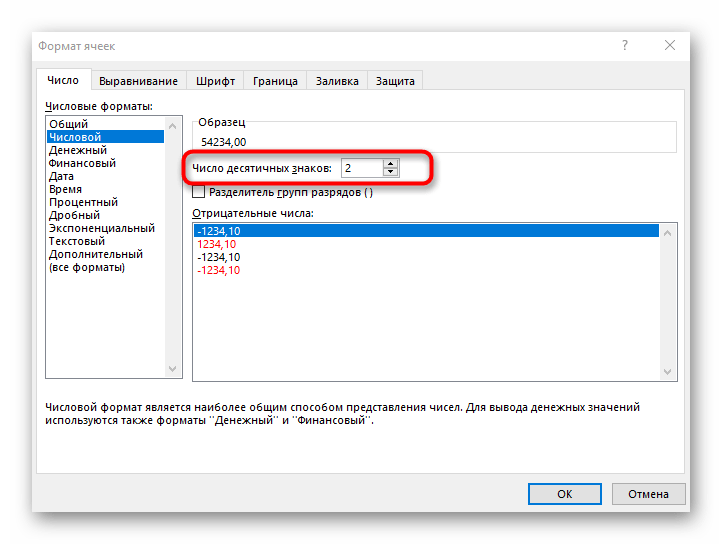
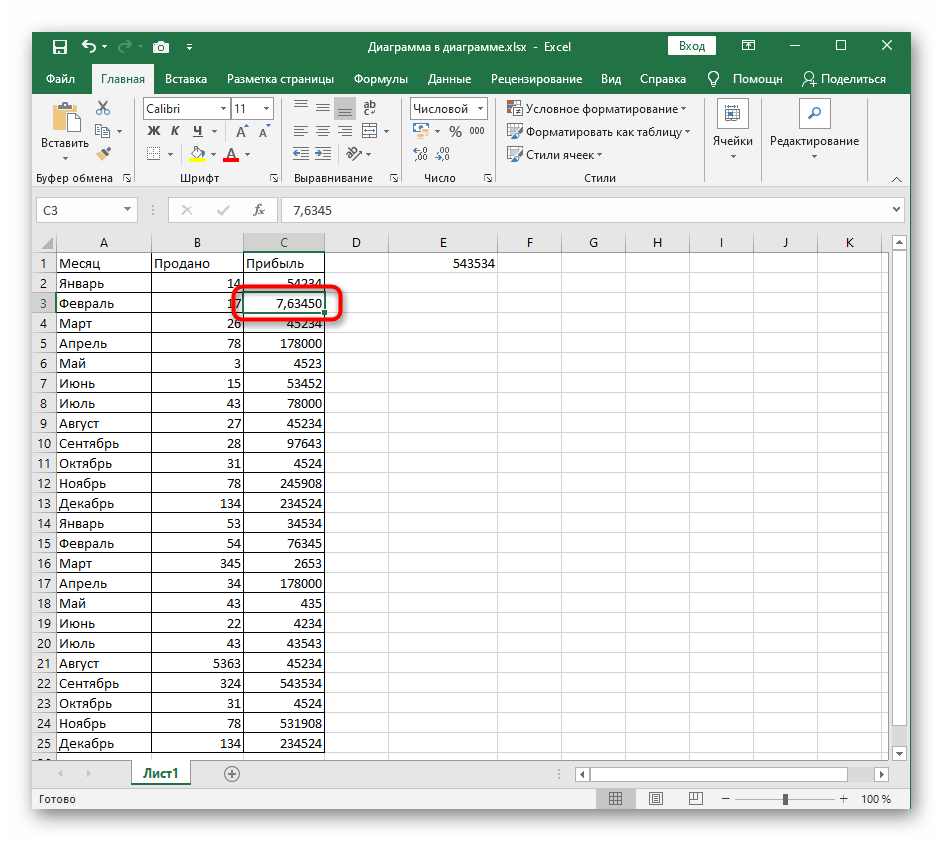
Način 3: Sprememba formata celic
Zaključuje članek možnost, ki predvideva spremembo formata celic s številkami, za katere se izklopi zaokroževanje. To je edina dostopna metoda, ki bo učinkovita, če se zaokroževanje zgodi zaradi pomanjkanja prostora v celici za vse znake.
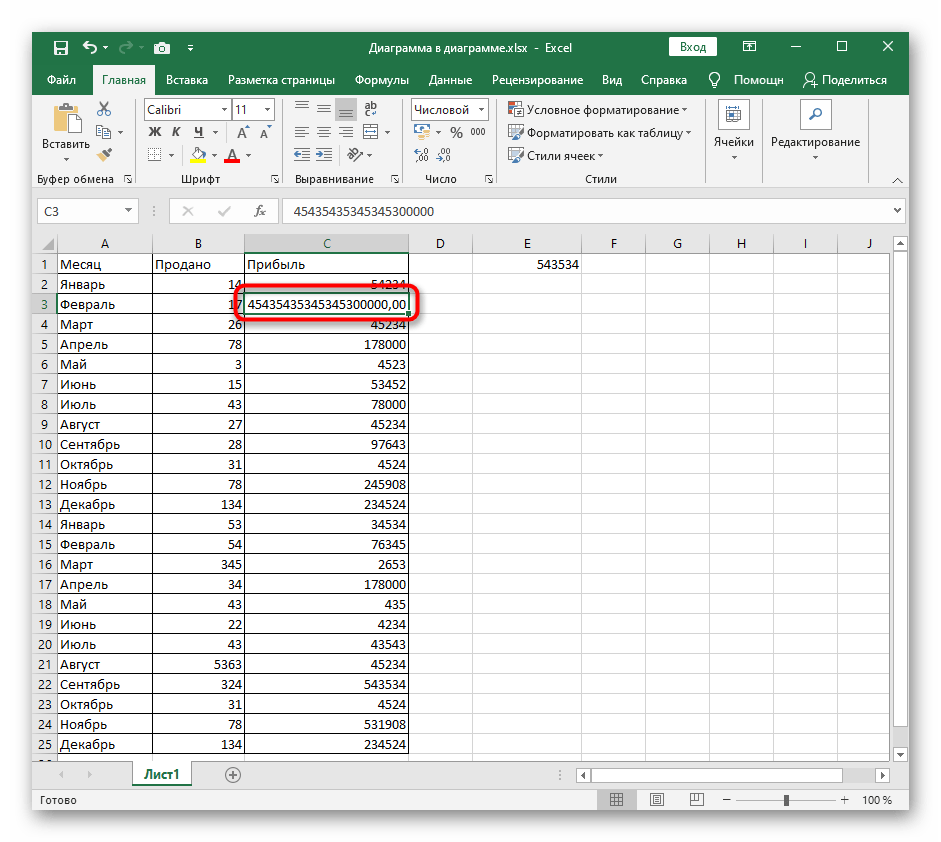
Lahko uporabite prejšnji način, tako da izberete drug format celic, vendar bo rezultat mogoče videti šele po izhodu iz menija. Kot alternativo priporočamo, da razširite meni "Število", o katerem je bilo že govora v Načinu 1, in si ogledate prikaz števil za druge formate. Kliknite na tistega, ki se bo izkazal za primernega, da bo takoj stopil v veljavo.
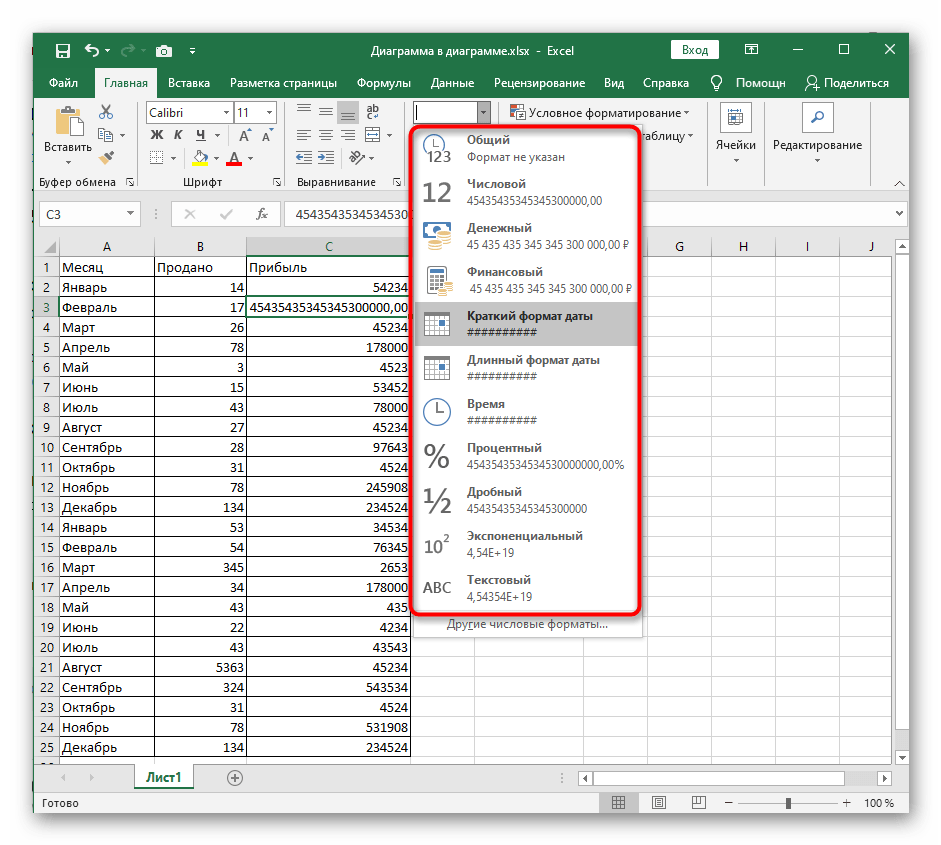
Upoštevajte, da če številu dodelite besedilni format, ne bo mogoče izračunati njegove vsote pri označevanju ali uporabiti celice v matematičnih formulah. Če pa bo v prihodnosti potrebno ponovno zaokrožiti številke, uporabite drugo navodilo na naši spletni strani, tako da sledite povezavi spodaj.